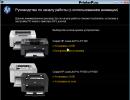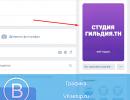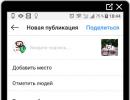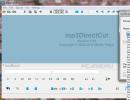Εγκατάσταση του προγράμματος οδήγησης εκτυπωτή hp laserjet p1102. Πώς να κατεβάσετε και να εγκαταστήσετε προγράμματα οδήγησης εκτυπωτή HP LaserJet P1102; αναλυτικές οδηγίες
Πρόγραμμα οδήγησης HP LaserJet Pro P1102: Το πρόγραμμα οδήγησης HP LaserJet Pro P1102 δεν αποτελεί αναβάθμιση λογισμικού. Είναι μια πλήρης λύση λογισμικού για τον εκτυπωτή σας. Εάν είναι εγκατεστημένη αυτήν τη στιγμή μια προηγούμενη έκδοση λογισμικού, πρέπει να απεγκατασταθεί πριν από την εγκατάσταση αυτής της έκδοσης. Η πλήρης λύση λογισμικού παρέχει λειτουργικότητα εκτύπωσης και σάρωσης.
Προγράμματα οδήγησης για / Treiber für / Προγράμματα οδήγησης για / Ovladače pro / Sterowniki για εκτυπωτή HP LaserJet Pro P1102.
Πρόγραμμα οδήγησης HP LaserJet P1102 Windows 10, 8.1, 8, 7
Πρόγραμμα οδήγησης HP LaserJet Pro P1102 Windows (64-bit/32-bit)
Οδηγός: Λογισμικό και πρόγραμμα οδήγησης πλήρους δυνατότητας HP LaserJet
Εκδοχή:v1601
Ονομα αρχείου: hp_LJP1100_P1560_P1600_Full_Solution-v20120831-50157036_SMO.exe
Μέγεθος αρχείου: 143,3 MB
ΕΠΙΚΑΙΡΟΠΟΙΗΜΕΝΟ: 10 Ιουνίου 2016
Απελευθερώθηκε: 5 Ιανουαρίου 2016
Υποστηριζόμενο λειτουργικό σύστημα
Πρόγραμμα οδήγησης HP LaserJet Pro P1102 για Windows:
HP LaserJet Pro P1102 Firmware Utility Windows (64-bit/32-bit)
Οδηγός: HP LaserJet P1102, P1106, P1108, P1109 Firmware Update Utility
Εκδοχή: 20120814
Ονομα αρχείου: LJP1100_P1560_P1600_FW_Update_Security.exe
Μέγεθος αρχείου: 5,2 MB
ΕΠΙΚΑΙΡΟΠΟΙΗΜΕΝΟ: 6 Δεκεμβρίου 2015
Απελευθερώθηκε: 13 Οκτωβρίου 2015
Υποστηριζόμενο λειτουργικό σύστημα: Microsoft Windows 10, Windows 8.1, Windows 7, Windows Vista, Windows XP
Βοηθητικό πρόγραμμα υλικολογισμικού HP LaserJet Pro P1102:
Διάγνωση προβλημάτων εκτυπωτή HP
Διαγνώστε προβλήματα εκτύπωσης και σάρωσης HP με το HP Print and Scan Doctor
Το HP Print and Scan Doctor είναι ένα δωρεάν εργαλείο των Windows που σας βοηθά να επιλύσετε προβλήματα εκτύπωσης και σάρωσης.
Πώς να εγκαταστήσετε το πρόγραμμα οδήγησης HP LaserJet Pro P1102;
- Κλείστε όλα τα λογισμικά/προγράμματα HP που εκτελούνται στο μηχάνημά σας.
- Απεγκαταστήστε την τρέχουσα έκδοση του προγράμματος οδήγησης HP Printer για τον εκτυπωτή HP LaserJet Pro P1102.
- Κάντε κλικ στον παραπάνω σύνδεσμο λήψης και αποθηκεύστε το αρχείο προγράμματος οδήγησης εκτυπωτή HP LaserJet Pro P1102 στον σκληρό σας δίσκο.
- Κάντε διπλό κλικ στο αρχείο που κατεβάσατε. Αυτό θα εξαγάγει όλα τα αρχεία προγράμματος οδήγησης HP LaserJet Pro P1102 σε έναν κατάλογο στον σκληρό σας δίσκο.
- Ακολουθήστε τις οδηγίες στην οθόνη που έχουν αποδειχθεί από την HP για να συνεχίσετε την εγκατάσταση.
Εκτυπωτής HP LaserJet Pro P1102
Ο εκτυπωτής HP LaserJet Pro P1102 είναι ένας προσωπικός εκτυπωτής. Είναι ένας μονόχρωμος εκτυπωτής λέιζερ. Ο αριθμός εκτυπωτή του είναι CE651A.
Είναι ένας εκτυπωτής διασύνδεσης USB που δεν υποστηρίζει ασύρματο και Ethernet. Το βάρος του είναι 5,3 κιλά (11,6 λίβρες).
Ο μηνιαίος κύκλος εργασίας του είναι έως και 5000 φύλλα χαρτιού. Μπορείτε να εκτυπώσετε την πρώτη σελίδα σε μόλις 8,5 δευτερόλεπτα. Μπορεί να εκτυπώσει έως και 18 σελίδες μεγέθους A4 ανά λεπτό ενώ χαρτιά μεγέθους 19 letter ανά λεπτό.
HP LaserJet Pro P1102
Windows 2003/2008/2012/XP/Vista/7/8/8.1/10 - προτείνουμε το πλήρες πακέτο
Μέγεθος: 143,3 MB
Βάθος bit: 32/64
Windows 7/8/8.1/10 - βασικό πακέτο
Μπορείτε να εγκαταστήσετε το πρόγραμμα οδήγησης HP LaserJet Pro P1102 χρησιμοποιώντας τα Windows. Αλλά αυτός θα είναι ο βασικός οδηγός. Μιλήσαμε για την εγκατάσταση με περισσότερες λεπτομέρειες σε ένα από τα.
Εγκατάσταση του προγράμματος οδήγησης στα Windows 10
Η πρώτη λειτουργία που πρέπει να πραγματοποιηθεί για έναν νέο εκτυπωτή HP LaserJet Pro P1102 μετά την αγορά είναι η εγκατάσταση ενός ειδικού προϊόντος λογισμικού από τον κατασκευαστή. Αυτή είναι μια απλή λειτουργία που επιτρέπει στο σύστημα να αναγνωρίσει σωστά τη συσκευή.
Το πρώτο πράγμα που πρέπει να κάνετε είναι να ακολουθήσετε τους συνδέσμους που δημοσιεύονται στην αρχή του άρθρου για να κατεβάσετε προγράμματα οδήγησης για τον εκτυπωτή HP LaserJet Pro P1102. Μετά την ολοκλήρωση της λήψης, το πακέτο διανομής θα τοποθετηθεί στο φάκελο συστήματος «Λήψεις», από όπου πρέπει να εκκινηθεί μέσω του μενού «Άνοιγμα».


Θα χρειαστεί οπωσδήποτε να παρακολουθήσετε ένα εκπαιδευτικό βίντεο με καθοδήγηση σχετικά με τις συνθήκες τοποθέτησης του εκτυπωτή. Για να το κάνετε αυτό, κάντε κλικ στο κόκκινο τρίγωνο κάτω αριστερά.

Αφαιρούμε την μεμβράνη αποστολής, καθώς και τις κολλητικές ταινίες, όπως φαίνεται στην εικόνα.

Βεβαιωθείτε ότι έχετε αφαιρέσει το κύριο μάνδαλο από το επάνω κάλυμμα της συσκευής.


Από τις προτεινόμενες επιλογές για την εγκατάσταση προγραμμάτων οδήγησης, επιλέξτε την προτεινόμενη επιλογή - "απλή εγκατάσταση". Κάντε κλικ στο «Επόμενο».

Από τη λίστα συσκευών, επιλέξτε τη σειρά που θέλετε – σε αυτήν την περίπτωση, είναι η "HP LaserJet Professional P1100 Series" και επιβεβαιώστε την επιλογή με το κουμπί "Επόμενο".

Τώρα πρέπει να επιλέξετε μια συγκεκριμένη τροποποίηση της συσκευής. Για εμάς, η επιλογή είναι "HP LaserJet Professional P1100w Series". Ας περάσουμε στο «Επόμενο».

Από τις επιλογές που προσφέρονται, επιλέξτε τη μέθοδο σύνδεσης στη μονάδα συστήματος. Η προτιμώμενη επιλογή είναι "Ρύθμιση για εκτύπωση με χρήση συσκευής USB" - επιλέξτε το πλαίσιο δίπλα και κάντε κλικ στο "Επόμενο".

Συνδέουμε τη συσκευή με το καλώδιο που παρέχεται και περιμένουμε (3-4 λεπτά) μέχρι το πρόγραμμα να ολοκληρώσει τη διαμόρφωση και την εγκατάσταση.

Μετά από αυτό, εκτυπώνουμε μια δοκιμαστική σελίδα.
Για κανονική, αδιάλειπτη εκτύπωση εγγράφων με χρήση του εκτυπωτή HP LaserJet P1102, πρέπει να συμμορφώνεστε με ορισμένες απαιτήσεις για τη συσκευή. Τα κυριότερα είναι η παρουσία ενός εγκατεστημένου προγράμματος οδήγησης και μιας επαναγεμισμένης κασέτας. Σε αυτό το άρθρο θα μάθετε πώς να εγκαταστήσετε ένα πρόγραμμα οδήγησης σε έναν εκτυπωτή, πού να το κατεβάσετε και να λύσετε πιθανά προβλήματα με τη σύνδεση, την εγκατάσταση και τη διαμόρφωση του εκτυπωτή.
HP LaserJet P1102 ποιο πρόγραμμα οδήγησης να εγκαταστήσω;
Για να επικοινωνεί ο υπολογιστής σας με τον εκτυπωτή, πρέπει να εγκαταστήσετε προγράμματα οδήγησης. Με τη βοήθεια προγραμμάτων οδήγησης, ελέγχουμε τον εκτυπωτή και στέλνουμε εργασίες εκτύπωσης από τον υπολογιστή. Το πρόγραμμα οδήγησης είναι ένα ειδικό πρόγραμμα που εκτελείται στο λειτουργικό σύστημα και αλληλεπιδρά με τον εκτυπωτή.
Πριν κάνετε λήψη και εγκατάσταση προγραμμάτων οδήγησης στον υπολογιστή σας, πρέπει να προσδιορίσετε ποιο πρόγραμμα οδήγησης είναι κατάλληλο για το λειτουργικό σας σύστημα. Δεν μπορείτε απλώς να σηκώσετε και να εγκαταστήσετε οποιοδήποτε πρόγραμμα οδήγησης συναντήσετε, ελπίζοντας ότι ο εκτυπωτής θα αρχίσει να λειτουργεί. Ακόμα κι αν είναι πρόγραμμα οδήγησης για το HP LaserJet P1102.
Η επιλογή του λογισμικού επηρεάζεται από διάφορους παράγοντες: μάρκα και μοντέλο εκτυπωτή, λειτουργικό σύστημα (Windows, Linux, Mac) και άλλους παράγοντες.
Ποιο πρόγραμμα οδήγησης είναι κατάλληλο για τον εκτυπωτή HP LaserJet P1102;
Εάν έχετε εγκατεστημένο λειτουργικό σύστημα Windows XP, εγκαταστήστε το πρόγραμμα οδήγησης για τα Windows XP. Εάν είναι Windows 7, κάντε λήψη του προγράμματος οδήγησης για Windows 7. Το ίδιο ισχύει και για άλλα συστήματα.
Επιπλέον, το πρόγραμμα οδήγησης πρέπει να επιλεγεί ανάλογα με το bit του λειτουργικού συστήματος. Έτσι, εάν έχετε λειτουργικό σύστημα 64-bit, τότε το πρόγραμμα οδήγησης πρέπει να είναι για το ίδιο σύστημα - 64-bit. Και αντίστροφα, για 32-bit - 32-bit.
Δωρεάν πρόγραμμα οδήγησης για HP LaserJet P1102;
Στην επίσημη ιστοσελίδα του κατασκευαστή του εκτυπωτή, οι συσκευές είναι δομημένες, μπορείτε να επιλέξετε γρήγορα και εύκολα το απαιτούμενο πρόγραμμα οδήγησης. Απλώς πληκτρολογήστε τον αριθμό μοντέλου του εκτυπωτή στο πεδίο αναζήτησης και το σύστημα θα εμφανίσει το επιθυμητό πρόγραμμα οδήγησης, καθώς και όλο το απαραίτητο λογισμικό, πληροφορίες και οδηγίες για την εγκατάσταση και τη λειτουργία του εκτυπωτή.
Εκεί μπορείτε να επιλέξετε το λειτουργικό σύστημα. Κατά κανόνα, το σενάριο ανιχνεύει αυτόματα το λειτουργικό σύστημα. Το μόνο που έχετε να κάνετε είναι να αποφασίσετε για την έκδοση, προσέχοντας την ημερομηνία ενημέρωσης, τη γλώσσα και το μέγεθος του ληφθέντος αρχείου.
Μπορείτε να κάνετε λήψη του προγράμματος οδήγησης για τον εκτυπωτή HP LaserJet P1102 δωρεάν στον επίσημο πόρο. Χρησιμοποιήστε μόνο λογισμικό από επίσημους πόρους προγραμματιστή. Θυμηθείτε, όταν χρησιμοποιείτε αρχεία από μη επαληθευμένες πηγές, οι πιθανότητες να λειτουργεί κανονικά ο εκτυπωτής είναι μικρές και ο κίνδυνος μόλυνσης του υπολογιστή σας αυξάνεται.
HP LaserJet P1102 πώς να συνδεθείτε;
Για να συνδέσετε τον εκτυπωτή HP LaserJet P1102 στον υπολογιστή σας, πρέπει να εισάγετε το καλώδιο USB σε μια θύρα USB 2.0. Μετά τη σύνδεση, πρέπει να περιμένετε έως ότου το σύστημα εντοπίσει τη συσκευή. Εάν μετά από αυτό εμφανιστεί ένα παράθυρο που σας ζητά να εγκαταστήσετε το πρόγραμμα οδήγησης, συμφωνήστε και εγκαταστήστε το πρόγραμμα οδήγησης.
Ορισμένα μοντέλα εκτυπωτών περιέχουν αρχικά τα απαραίτητα προγράμματα οδήγησης για τη λειτουργία, επομένως δεν χρειάζεται να χάνετε χρόνο σε δίσκους προγραμμάτων οδήγησης ή να τα κατεβάζετε από το Διαδίκτυο.
Πώς να εγκαταστήσετε τον εκτυπωτή HP LaserJet P1102;
Δίσκος εγκατάστασης HP LaserJet P1102
Τοποθετήστε το δίσκο στον υπολογιστή σας και ακολουθήστε τις οδηγίες που εμφανίζονται στην οθόνη. Εάν ο δίσκος περιέχει προγράμματα οδήγησης για διαφορετικά λειτουργικά συστήματα, κατά τη διαδικασία εγκατάστασης, επιλέξτε το κατάλληλο για το σύστημά σας.
Πώς να εγκαταστήσετε έναν εκτυπωτή χωρίς δίσκο;
Εάν ο δίσκος προγράμματος οδήγησης HP LaserJet P1102 δεν είναι διαθέσιμος ή είναι ελαττωματικός, μπορείτε να εγκαταστήσετε τον εκτυπωτή χωρίς το δίσκο. Απαιτείται σύνδεση στο Διαδίκτυο. Ανοίξτε τον επίσημο ιστότοπο της HP, επιλέξτε το πρόγραμμα οδήγησης που χρειάζεστε, κάντε λήψη του στον υπολογιστή σας. Εκτελέστε το αρχείο εγκατάστασης και ακολουθήστε τις οδηγίες.
Πώς μπορώ να εγκαταστήσω τον εκτυπωτή HP LaserJet P1102 σε άλλον υπολογιστή;
Εάν πρέπει να εγκαταστήσετε το HP LaserJet P1102 σε άλλον υπολογιστή ή σε πολλούς υπολογιστές, χρησιμοποιήστε μια μονάδα flash USB. Εάν το πρόγραμμα οδήγησης έχει ήδη ληφθεί, κάντε λήψη του σε μια μονάδα flash και τοποθετήστε το στον υπολογιστή στον οποίο σκοπεύετε να εγκαταστήσετε τον εκτυπωτή. Εκτελέστε το αρχείο στη μονάδα flash.
Ρύθμιση παραμέτρων HP LaserJet P1102
Κατά κανόνα, ο εκτυπωτής, αφού συνδεθεί σε υπολογιστή και εγκαταστήσει προγράμματα οδήγησης, διαμορφώνεται αυτόματα στον απαιτούμενο τρόπο λειτουργίας. Ταυτόχρονα, πολλοί κατασκευαστές εκτυπωτών, προκειμένου να βελτιώσουν και να βελτιώσουν την ποιότητα των συσκευών τους, προσφέρουν τη χρήση ειδικών προγραμμάτων για εκτυπωτές. Ο εκτυπωτής HP LaserJet P1102 δεν αποτελεί εξαίρεση.
Χρησιμοποιήστε προγράμματα που θα προετοιμάσουν τον υπολογιστή σας να αλληλεπιδράσει με τη συσκευή εκτύπωσης. Ενημερώστε τα προγράμματα οδήγησης.
Ποια κασέτα είναι κατάλληλη για τον εκτυπωτή HP LaserJet P1102;
Αναπόσπαστο μέρος κάθε εκτυπωτή είναι η κασέτα στην οποία αποθηκεύεται η βαφή. Μετά τη λήξη της βαφής, το φυσίγγιο ξαναγεμίζεται από εξειδικευμένες εταιρείες, με την προϋπόθεση ότι αυτό το μοντέλο έχει ξαναγεμίσει. Διαφορετικά, αγοράζεται μια νέα κασέτα.
Μπορείτε να μάθετε ποια κασέτα είναι κατάλληλη για το HP LaserJet P1102 στον ιστότοπο του κατασκευαστή. Όλες οι σχετικές πληροφορίες σχετικά με τα χαρακτηριστικά της συσκευής εκτύπωσης, το μοντέλο της κασέτας, την έκδοση λογισμικού και τα προγράμματα οδήγησης για διάφορα λειτουργικά συστήματα δημοσιεύονται στον επίσημο πόρο της HP.
Εν συντομία για τον εκτυπωτή
- εκτυπωτής για σπίτι, μικρό γραφείο
— Ασπρόμαυρη εκτύπωση λέιζερ
- έως 18 ppm
- Μέγιστη. μορφή εκτύπωσης A4 (210 × 297 mm)
- Μέγιστη. μέγεθος εκτύπωσης: 216 × 297 mm
Κατεβάστε και ενημερώστε το πιο πρόσφατο/πιο πρόσφατο πρόγραμμα οδήγησης για τον εκτυπωτή HP LaserJet Pro P1102. Με την ενημέρωση αυτού του προγράμματος οδήγησης, πολλά σφάλματα που σχετίζονται με παλιό λογισμικό θα εξαφανιστούν.
Ειδικά για όσους χρήστες εκτυπωτών έχουν χάσει το CD ή δεν τους δουλεύει, έχουμε ανεβάσει όλο το περιεχόμενό του στον διακομιστή και τώρα έχετε την ευκαιρία να κατεβάσετε τα πρωτότυπα προγράμματα οδήγησης από τον επίσημο ιστότοπο.
Αυτή η ανάρτηση είναι μια υπενθύμιση για τον εαυτό σας πού και πώς να κατεβάσετε γρήγορα ένα πρόγραμμα οδήγησης για έναν δημοφιλή εκτυπωτή. Θα σας πω λοιπόν μια φορά και θα το κατεβάσετε ή, για παράδειγμα, θα σας εξηγήσω τηλεφωνικά από πού να κατεβάσετε αυτό το πρόγραμμα οδήγησης.
Λεπτομέρειες προγράμματος οδήγησης των Windows
Όνομα οδηγού:Πρόγραμμα οδήγησης για Windows HP LaserJet Pro P1102
Αρχείο Dota: 05 Ιανουαρίου 2016.
Ονομα αρχείου: hp_LJP1100_P1560_P1600_Full_Solution-v20120831-50157036_SMO.exe
Εκδοχή: v1601;
Συμβατό με τα ακόλουθα λειτουργικά συστήματα:
Microsoft Windows 10 (64-bit)
Microsoft Windows 10 (32-bit)
Microsoft Windows 8.1 (64-bit)
Microsoft Windows 8.1 (32-bit)
Microsoft Windows 8 (64-bit)
Microsoft Windows 8 (32-bit)
Microsoft Windows 7 (64-bit)
Microsoft Windows 7 (32-bit)
Microsoft Windows Vista (64-bit)
Microsoft Windows Vista
Microsoft Windows XP
Κατεβάστε το πρόγραμμα οδήγησης για τον εκτυπωτή HP LaserJet Pro P1102
Έκδοση: 20150114
Λειτουργικά συστήματα: Windows (32-64 bit)
Περιγραφή
Αυτό το βοηθητικό πρόγραμμα ενημέρωσης ενημερώνει τον εκτυπωτή στο πιο πρόσφατο υλικολογισμικό. Μπορείτε να βρείτε την έκδοση υλικολογισμικού στη σελίδα Self Test/Configuration.
Διορθώσεις και βελτιώσεις: Προστέθηκε υποστήριξη για P1109w
Οδηγίες Εγκατάστασης
Πρέπει να χρησιμοποιήσετε καλώδιο υψηλής ταχύτητας USB (2.0) 2 μέτρων.
1. Κάντε λήψη του αρχείου ενημέρωσης υλικολογισμικού στην επιφάνεια εργασίας σας. Διπλό κλικ αρχείο.
2. Επιλέξτε τον(τους) εκτυπωτή(ους) προς ενημέρωση από τη λίστα. 3. Στο πλαίσιο διαλόγου, κάντε κλικ στο κουμπί "Ενημέρωση όλων"ή "Ενημέρωση Ένα".
4. Ακολουθήστε τις οδηγίες που εμφανίζονται στην οθόνη για να συνεχίσετε τη διαδικασία ενημέρωσης. Οι φωτεινές ενδείξεις του εκτυπωτή θα αναβοσβήνουν κατά την ενημέρωση του υλικολογισμικού.
5. ΜΗΝ απενεργοποιείτε τον εκτυπωτή ή τον υπολογιστή κατά την εκτέλεση της ενημέρωσης, διαφορετικά ο εκτυπωτής μπορεί να γίνει ασταθής ή/και ο εκτυπωτής να μην μπορεί να χρησιμοποιηθεί χωρίς σέρβις της HP. Η διαδικασία ενημέρωσης υλικολογισμικού μπορεί να διαρκέσει αρκετά λεπτά. Περίμενε.
6. Μπορείτε να εκτυπώσετε μια σελίδα διαμόρφωσης για να επαληθεύσετε ότι η ενημέρωση ήταν επιτυχής. Στη σελίδα διαμόρφωσης, η ενότητα πληροφοριών συσκευής θα εμφανίσει την τρέχουσα έκδοση υλικολογισμικού.
ΣημειώσειςΕάν το υλικολογισμικό έχει ήδη ενημερωθεί, δεν θα γίνουν αλλαγές. Διαφορετικά, θα εμφανιστεί ένα μήνυμα επιτυχούς λήψης αφού ολοκληρωθεί η λήψη του υλικολογισμικού.
——————————————————————————————————————————-